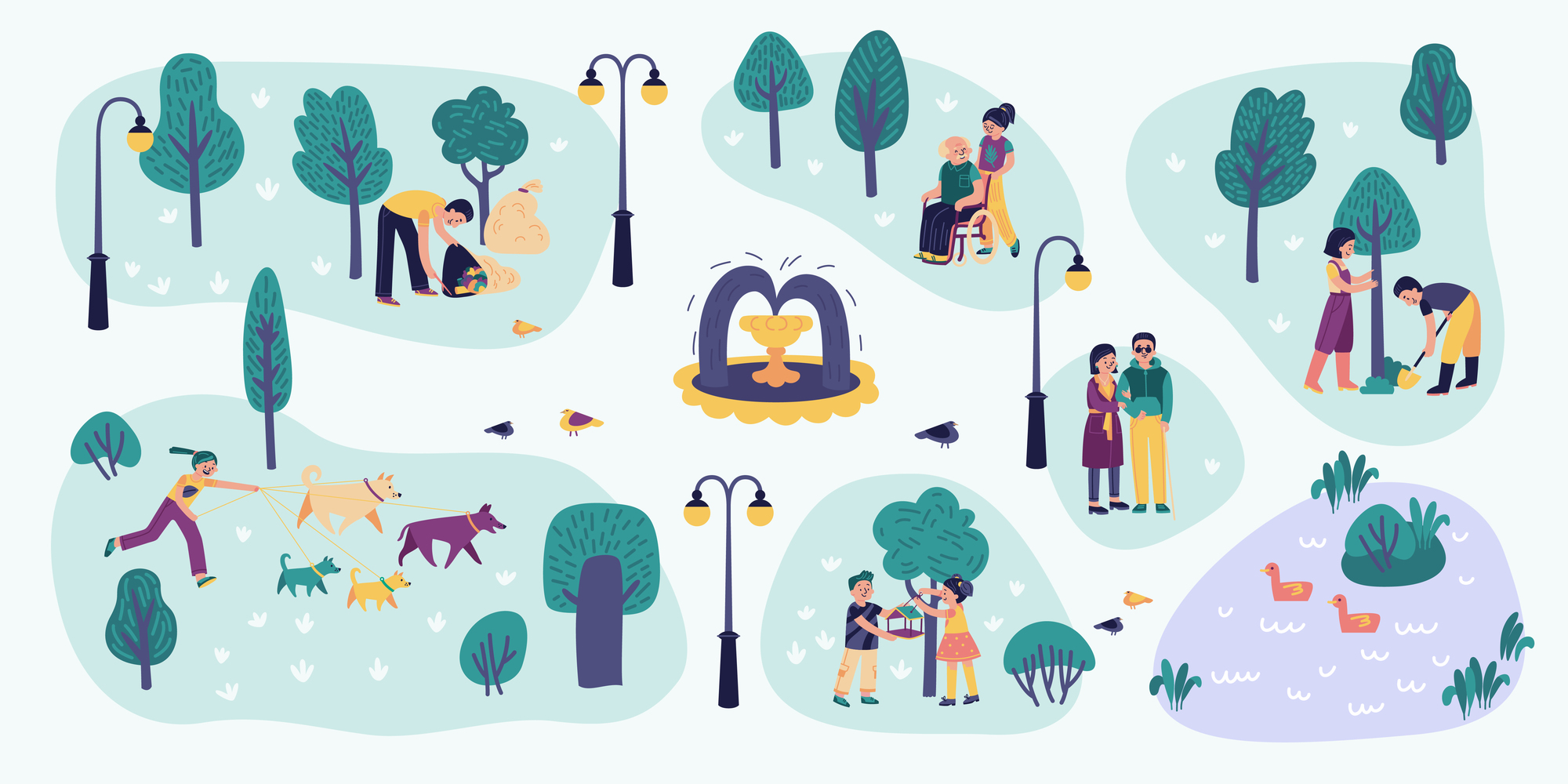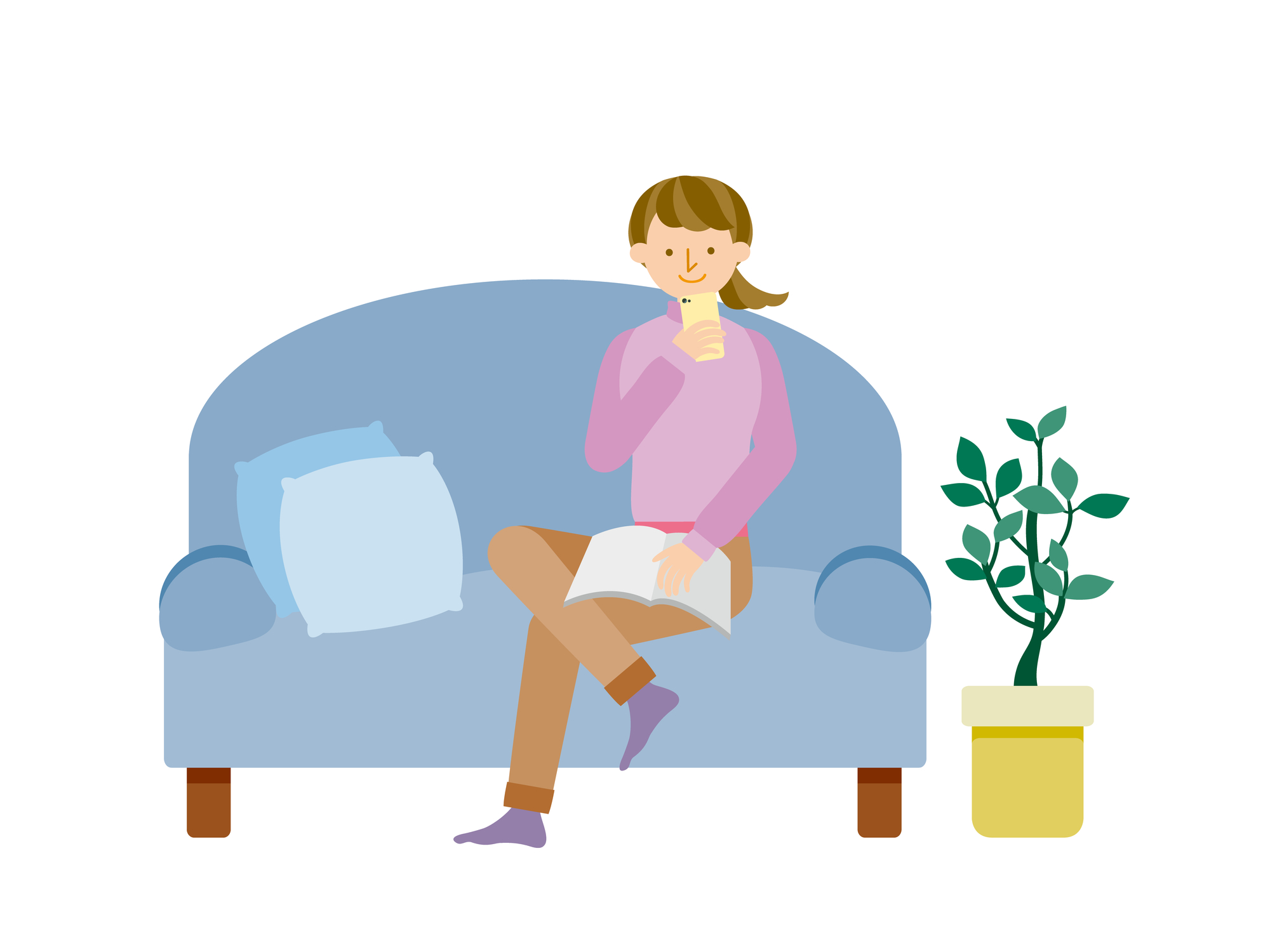WowTalkは、WowTalkのアップデートやリニューアルを常に繰り返し、より良いものになるよう努めております。
お客様からは、製品に関しての「ご意見」や「ご要望」をよくいただきます。こちらは真摯に受け止め、製品にも反映させていただいております。
また、これらのご要望から反映までに深く関わる業務を行っていたので、常に間近にWowTalkの成長を感じておりました。
個人的な意見ですが、WowTalkはお客様に育てていただいているということを改めて実感しています。
誠に勝手ながら私も、WowTalkと共に成長することができました。本当にありがとうございます?♂️!
そこで何かお客様に恩返しをしたいと思いまして…
私がやってよかった、効率が上がったと実感したWowTalkの使い方をまとめましたので、是非、ご覧いただければ幸いです!
WowTalkでやって良かった使い方
①デュアルディスプレイで差を付けろ!WowTalkは右に添えるだけ...(左でも可)
デュアルディスプレイにし、WowTalkを右側のディスプレイ(モニター)に置いてメインの作業をPC側で行うことで、
通知が来ても一々画面を変えることなくメッセージを返信することができます。
・VGAケーブル、またはHDMlケーブル : 1本
・モニター、TVモニターでも可ですが、HDMlが利用できることを確認してください。 : 1台
(VGAケーブルの場合は、PCによっては変換ケーブルが必要な場合があります。)
※これらの接続、及びご利用は自己責任で行ってください。
上記による破損、故障、その他データの損傷、損失などのご責任、保証、補償は、当社及び当社関係者は一切負いません。
予めご了承の上、お試しくださいませ。ご心配な場合は、社内の機器担当者様に一度ご確認くださいませ。
1、ケーブルをモニターと2画面状態にし、デスクトップで右クリック>「ディスプレイ設定」
2、左メニューの「ディスプレイ」>「マルチディスプレイ」>「マルチディスプレイ」>プルダウンし「表示画面を拡張する」
3、WowTalkをドラックし、モニター側に持ってくれば完了です!
※モニターやTVが無い場合や、上記接続が不可な場合は、「画面分割機能」で分けることで代用できます。
(やや狭いですが、外出時などモニターが無い時などに便利です!)
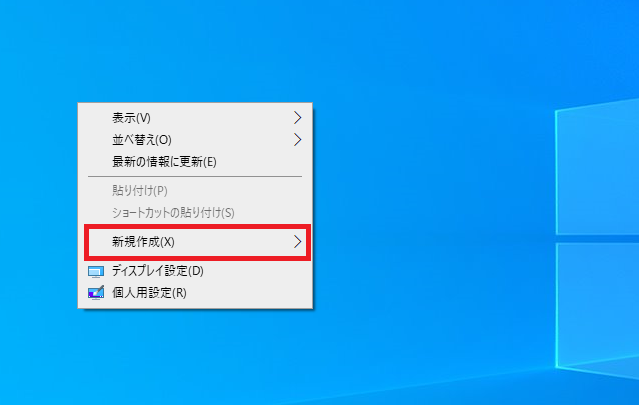
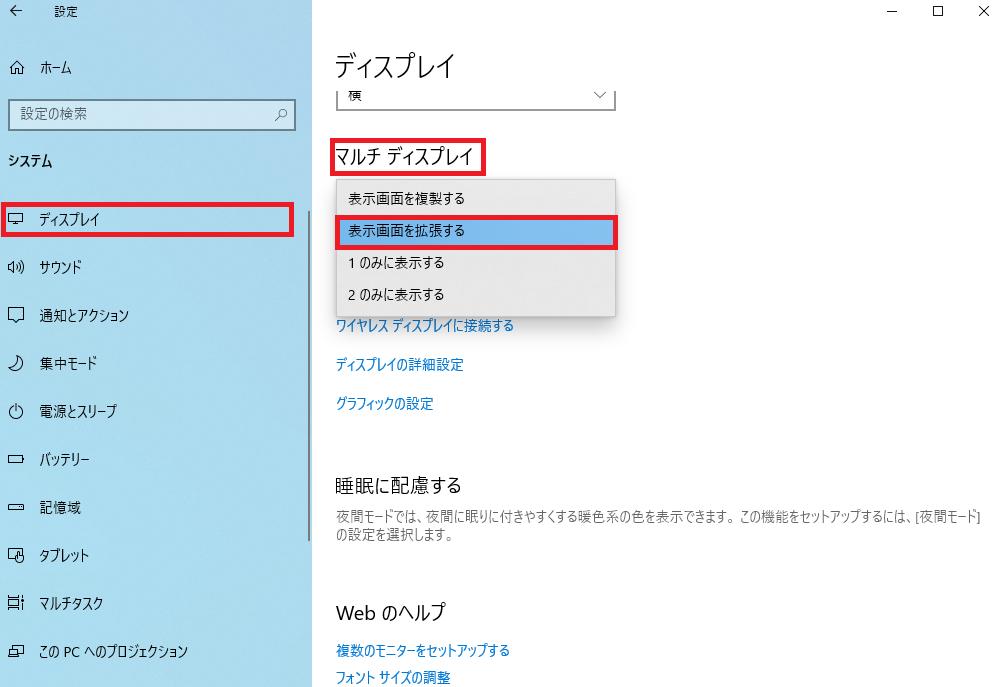
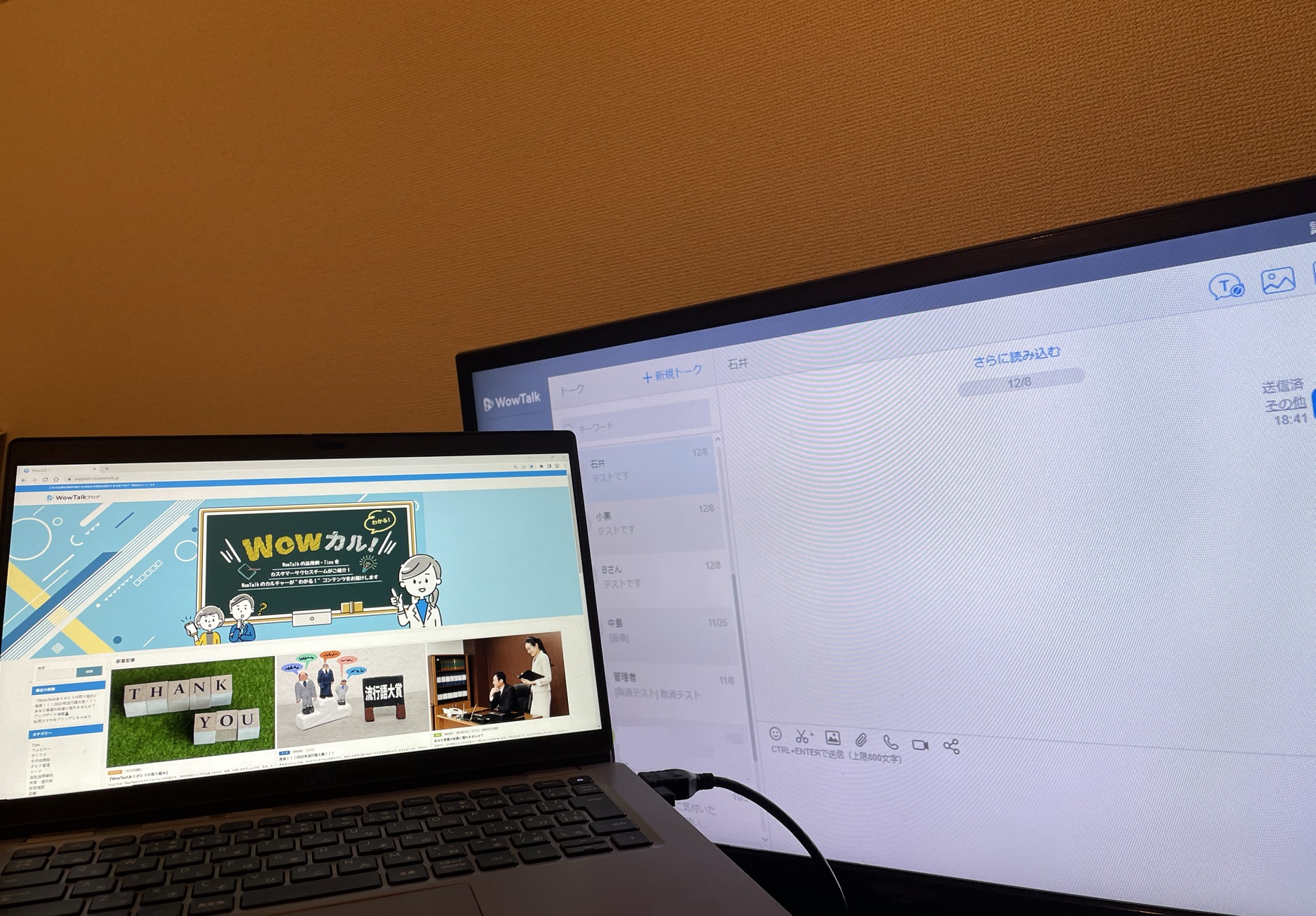
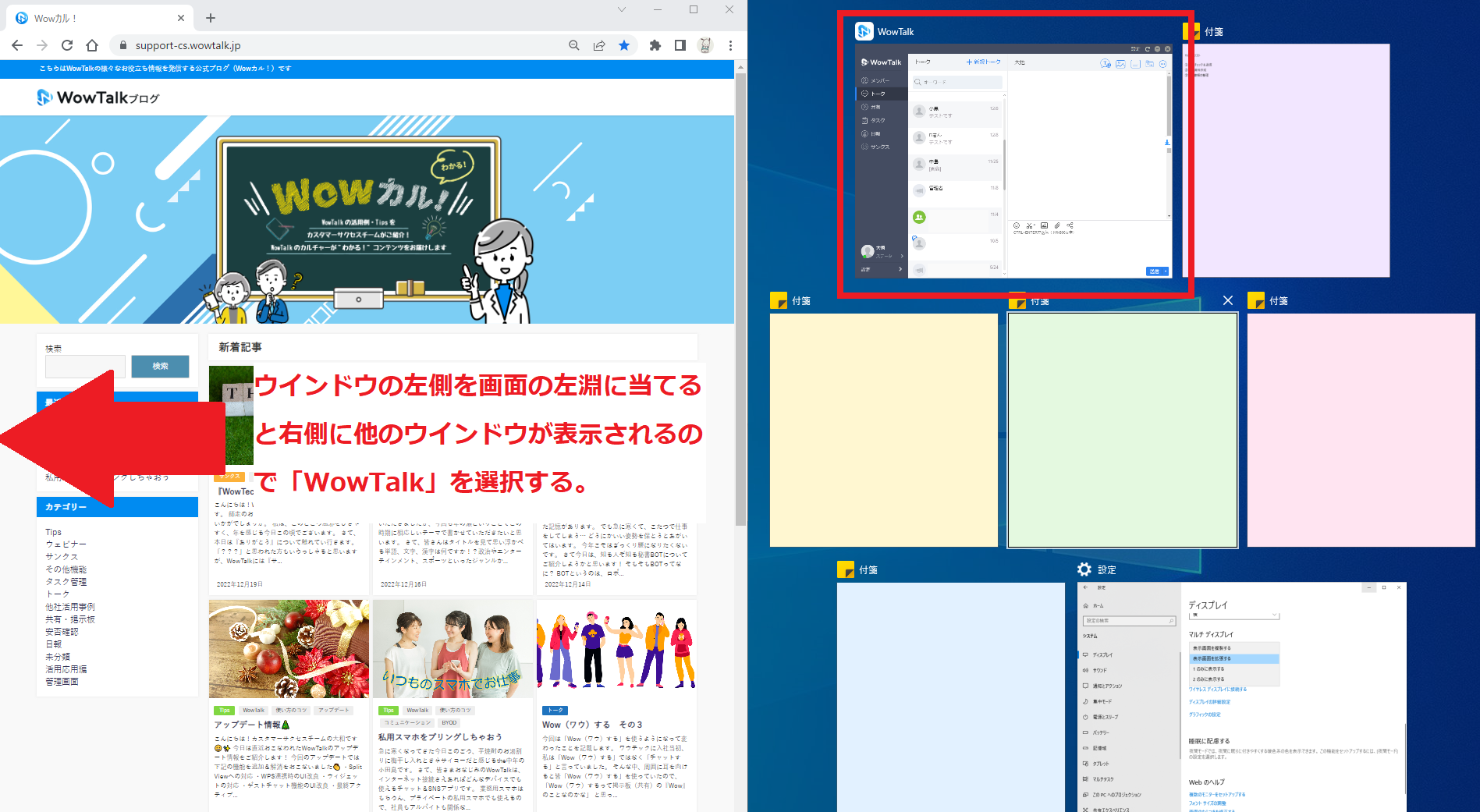 ⇒
⇒ 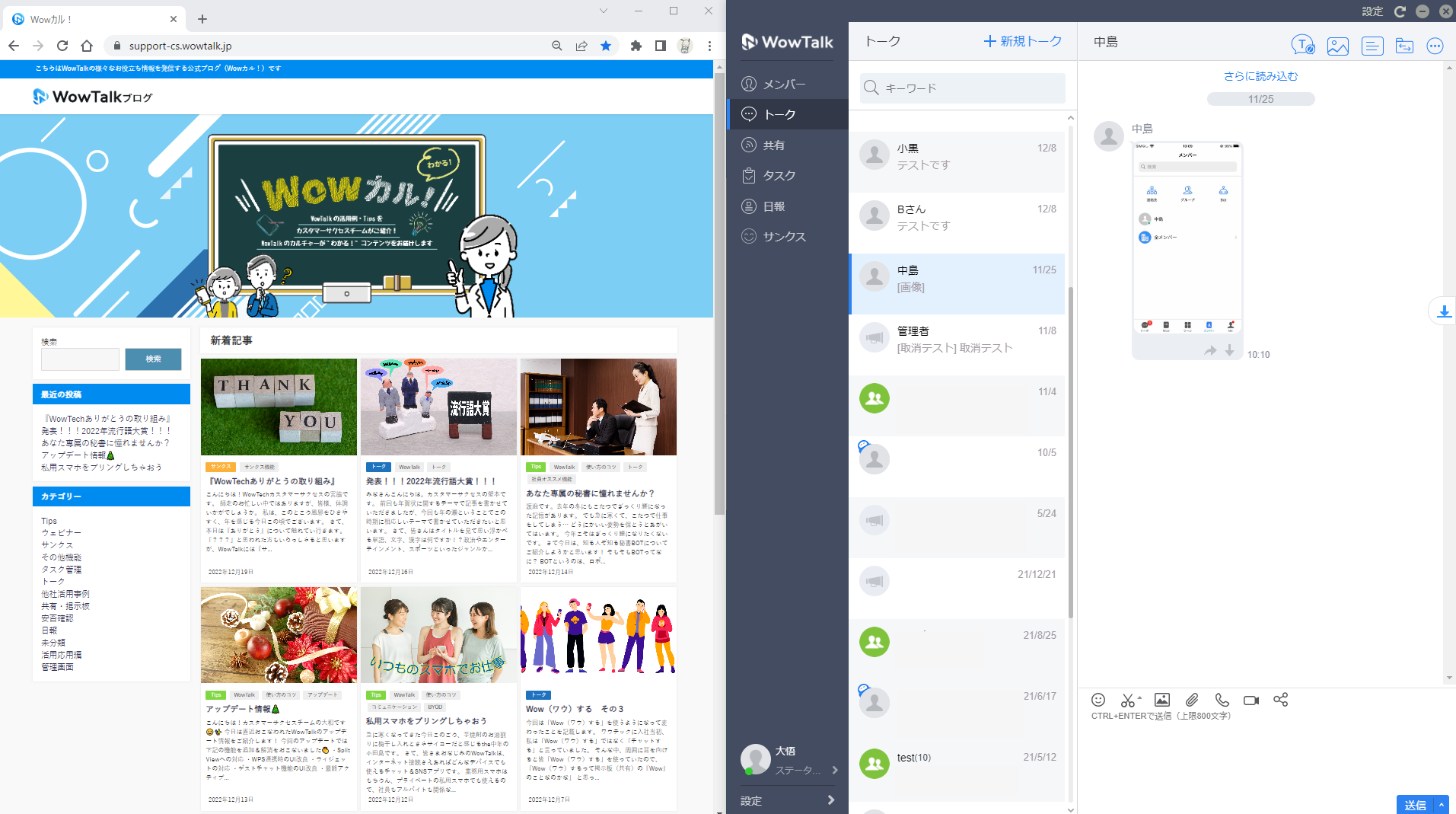
②PC版「通知はお前に任せたぜ、スマホ版…」
PCで通知が来るのって結構煩わしいですよね。
タスクバー上がりっぱなしだし…?
ですので、私はPC版の通知を全部切っています。
その代わりにスマホ版に同じアカウントでログインしておいて、そちらの通知はONにしています。
そしてそのスマホ版の通知は細かく「ON」と「OFF」を設定しています。
これは①と組み合わせると相性がいいです。もうノンストレスゥ!!タスクバーは上がらない!!
言い過ぎか…でもそれくらい、業務をする際のストレスが軽減できました。こちらもおススメです!
お客様の業種や業務ルールによって、色々と組み合わせてみてください!
・iOS、Androidスマホ、もしくはiOS、Androidタブレット:1台
(WowTalk動作対象内の端末、バージョンのもの)
・PC(Web版、ダウンロード版):1台
1、スマホ版アプリよりログインします。
2、PC版でもスマホ版でログインしたユーザーIDと同じIDでログインします。
3、PC側の通知を全て「OFF」にします。
https://support.wowtalk.jp/user_guide/webtalk_setting.html(「通知設定」をご参照ください。)
4、スマホ版の通知を設定します。(お好きなカスタマイズをしてください。)
※スマホ版プッシュ通知設定
https://support.wowtalk.jp/user_guide/notification_setting.html
.png)
.png) ⇒
⇒ .png) ⇒
⇒ .png)
・通知設定:「トーク」「着信」を「ON」
(「タスク」「関係するタスク」はPC版と連動してしまうので、「OFF」にしています。)
・時間帯通知設定:「ON」…平日⇒ 「7:00~19:00」
週末⇒ 「通知しない」
③削除済みグループ…?あれは残像だ。
WowTalkにはPC、スマホ版共に「削除済みグループ」や「削除されたユーザー」とのトークを非表示にする機能があります。
これを「ON」にするとトーク一覧がスッキリ!トークが見つけ易~い
更に、「ピン固定(トークリストの固定)」を行うことで、絶対に上位に置いておきたいトークを固定できます。
これらを組み合わせると、トークを探す時間が節約できます!
・iOS、Androidスマホ、もしくはiOS、Androidタブレット:1台
(WowTalk動作対象内の端末、バージョンのもの)
・PC(Web版、ダウンロード版):1台
1、「削除済みグループ」を非表示にする
スマホ版:https://support.wowtalk.jp/user_guide/personal_settings.html
(「削除済みトークを非表示にする」をご参照ください。)
PC版:https://support.wowtalk.jp/user_guide/webtalk_setting.html
(「削除済みグループを表示」を「OFF」にします。)
2、トークリストの上部にトークルームを固定する
スマホ版:https://support.wowtalk.jp/user_guide/app_talk_pin.html
PC版:https://support.wowtalk.jp/user_guide/webtalk_talk_pin.html
※上記URL内に操作手順が記載されておりますので、画像でのご案内は省略させていただきます。
大事なのは使い方
元々の機能も大前提で大事ですが、今ある機能を工夫して使い、それに対してWowTalkが「新機能」という形で答えた時、
そこからまた新たな使い方を見いだせるのではないかと思っています。
大事なのは使い方です。
みなさんが、工夫して使われているからこそ、そこから「ご要望」や「ご意見」が生まれ、製品が成長します。
いつもご利用頂き、ありがとうございます!
他にも新たな発見があった際はこちらで共有しますので、是非ご覧頂ければ幸いです!
ではでは~??

カスタマーサクセス部/WowTalkの”お役立ち”情報をお届けします!